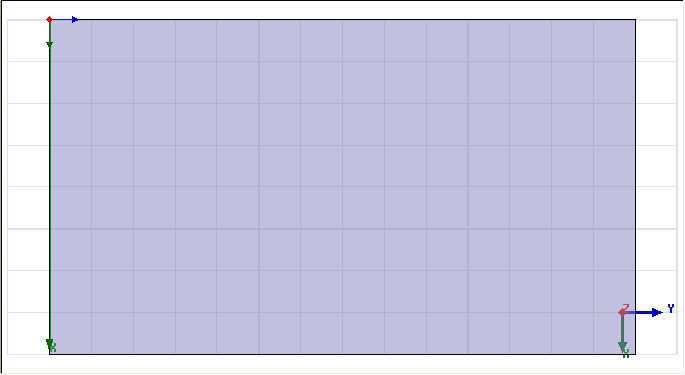|
表面電容式觸控面板(SCT)不像投射電容式觸控面板(PCT)有sensor
pattern,它的原理是先對整個"完整的平面"充電,然後同時從平面的"四個邊角"偵測電壓,因為手指接近會產生寄生電容,等效於對地sink電流,形成電阻分壓的效應,所以靠在四邊角偵測到的電壓值,可以判斷手指的位置。
這樣的偵測原理,在觸控面板的邊緣,會因為邊界條件的非線性特性(Border
Effect),使得板邊座標報點出現內凹失真,所以對於SCT觸控面板來說,處理邊緣效應(border
effect)變成一個很關鍵的技術,本文將介紹以Ansoft Maxwell來模擬ITO平面上多印一層銀線pattern(高導電率)來改善SCT的
邊緣效應,以及如何模擬出ITO平面的電阻隨位置的變化。
-
Create
and Setup the Design
-
3D
Model
-
Set
Material (add ITO material)
-
Add
Solution Setup
-
Validation Check and Analyze
-
Check
Solution Profile and Convergence
-
Check
Mesh
-
Check
Voltage Level (IR drop)
-
Improve Border Effect
-
Draw a line to trace
the impedance
-
Plot ITO impedance on the
plane

-
Create
and Setup the Design

1.1 General
settings
Tools \ Options \ General Options,勾選[Insert
a design of type],讓每次打開Maxwell時,自動開啟一個2D/3D design
Tools \ Options \ Maxwell 3D Options,在[Solvers]那一頁設定多核心處理。
1.2 Set Solution
Type and Design Unite
Maxwell 3D \ Solution Type,選[Electric:DC
Conduction]

-
3D
Model

2.1 以[Draw
Box]建立一個X=40mm, Y=70mm, 厚0.1mm的ITO plane;ITO的厚度設0.1mm而不設實際0.1um厚度,是為了加速3D
solver的模擬速度。
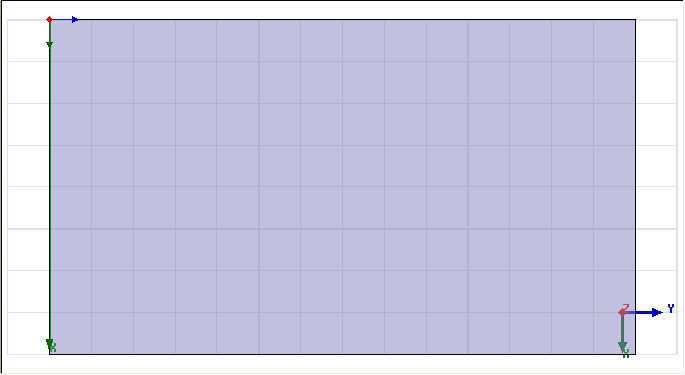
2.2 以[Draw
Box]在panel中心建立一個0.2x0.2mm的小片金屬,厚1um的[pec],等一下用來作為電壓或電流的激勵源。
2.3 以[Draw
Box]在panel左上、左下邊角各建立一個寬0.2mm的L形金屬,厚1um的[pec],再於這兩片小金屬片上疊一條長條金屬片,使其電氣特性連接,等一下用來作為sink激勵源。

-
Set
Material (add ITO material)

ITO的阻抗一般為200~270W/o(視長在何種材質上而定)。假設ITO厚度為0.1um,透過電阻率(resistivity,
r)與導電率(conductivity, s)的換算,可將300W/o的ITO材質,設定為導電率33333
(siemens/m)的導體材質。

 對於面電阻300W/o的ITO,如果厚度取0.1um,導電率設33333;如果厚度取0.01mm,導電率設333
對於面電阻300W/o的ITO,如果厚度取0.1um,導電率設33333;如果厚度取0.01mm,導電率設333
-
Add
Solution Setup

4.1 Maxwell
3D \ Analysis Setup \ Add Solution Setup

4.2 Maxwell
3D \ Excitations \ Assign \ Voltage
對於中心點貼在ITO平面上的小片金屬,可以設定成電壓源(exp. 1V)激勵或電流源(exp. 10mA)激勵,並不影響模擬結果
 設電壓源時,可以選object或face,但設電流源時,只能選face才能設定
設電壓源時,可以選object或face,但設電流源時,只能選face才能設定
-
Validation Check and Analyze

Maxwell
3D \ Validation Check

Maxwell
3D \ Analysis All

-
Check
Solution Profile and Convergence

Maxwell 3D \ Results \ Solutions Data
或是在[Project Manage]內,選Analysis\Setup1按滑鼠右鍵選[Profile] or
[Convergence]即可

6.1 [Profile] to
check simulation time

6.2 [Convergence]
to check the re-fine times (pass times) and total tetrahedron number

 很簡單的結構,一般的Notebook就跑的動
很簡單的結構,一般的Notebook就跑的動
-
Check
Mesh

選定欲觀察meshing的物體,或按Ctrl+A全選,按滑鼠右鍵選[Plot Mesh]。

只要3D
model有修改,軟體會自動清除前一次的meshing資料,重頭開始。如果要手動清除meshing,則在[Project
Manage]視窗,[Analysis\Setup1]按滑鼠右鍵,選擇[Revert
to Initial Mesh]

-
Check
Voltage Level (IR drop)

先在Modeler視窗內按滑鼠右鍵選[Selects Faces],選定ITO平面
再按Maxwell
3D \ Fields \ Fields \ Voltage畫出整個平面從中心往旁邊的電壓分佈a
8.1
如果中心點是設定1V的電壓激勵源,那整個平面的電壓分佈模擬結果如下所示

8.2
如果中心點是設定10mA的電流激勵源,那整個平面的電壓分佈模擬結果如下所示

 至此不難看出為何panel左邊緣中間位置的座標報點會有內凹失真了;電壓梯度往左分佈時,越靠近板邊時非線性曲度越大
至此不難看出為何panel左邊緣中間位置的座標報點會有內凹失真了;電壓梯度往左分佈時,越靠近板邊時非線性曲度越大
8.3 如果要畫實心的等位線,如下操作



-
Improve Border Effect

在ITO
plane左邊的板邊,加鍍一層阻抗較低的銀線,其layout pattern如下圖紅線所示

 左邊緣中間位置的border effect明顯獲得改善,電位梯度的變化較具線性。
左邊緣中間位置的border effect明顯獲得改善,電位梯度的變化較具線性。
-
Draw a line to trace
the impedance

在ITO平面上劃一條線,我們想觀察這條線由左至右的電阻分佈,Draw
\ Line


 做這部份的模擬時,
若ITO厚度設0.1um、導電率設33333,因為平面相對scale大很多,用Maxwell會跑蠻久的。建議把ITO材質的導電率改設333,厚度設0.01mm。
做這部份的模擬時,
若ITO厚度設0.1um、導電率設33333,因為平面相對scale大很多,用Maxwell會跑蠻久的。建議把ITO材質的導電率改設333,厚度設0.01mm。
在panel的左邊緣設一個current excitation (1A),右邊緣設一個sink excitation

Maxwell
3D \ Excitations \ Assign \ Current
Maxwell
3D \ Validation Check

Maxwell
3D \ Analysis All

-
Plot ITO impedance on the
plane

Maxwell 3D \ Results \ Create Fields
Report \ Rectangular Plot


我們所採用的ITO是300 ohm/c,換算40mm
x 70mm
area => 70/40 = 1.75 c
300*1.75 = 525 ohm

|